为什么不可以设置锁屏壁纸 Win10系统无法更改锁屏壁纸怎么办
锁屏壁纸是我们在使用Windows 10系统时常常会遇到的一个问题,有时候我们想要更换一下锁屏壁纸,但却发现系统并没有提供相应的设置选项,这让很多用户感到困惑。那么为什么我们无法设置锁屏壁纸呢?这个问题困扰着很多人,但其实有一些简单的方法可以解决这个问题。接下来我们将探讨一下Win10系统无法更改锁屏壁纸的原因以及如何解决这个问题。
具体步骤:
1.右键点击Windows10桌面的开始按钮,在弹出菜单中选择运行的菜单项。
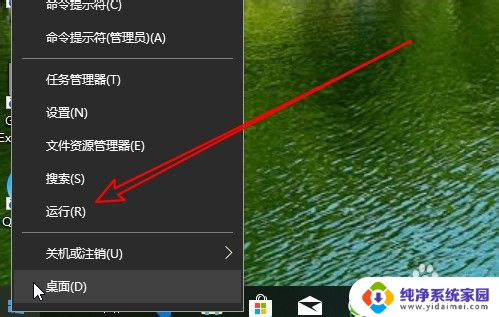
2.然后在打开的Windows运行窗口中输入命令gpedit.msc后点击确定按钮。
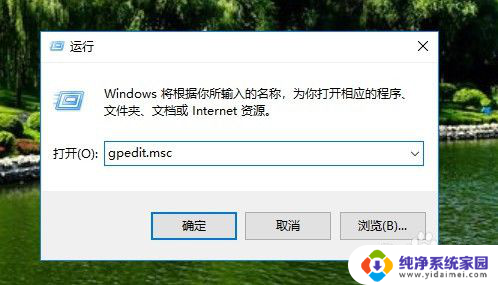
3.接下来在打开的本地组策略编辑器窗口中点击个性化的菜单。
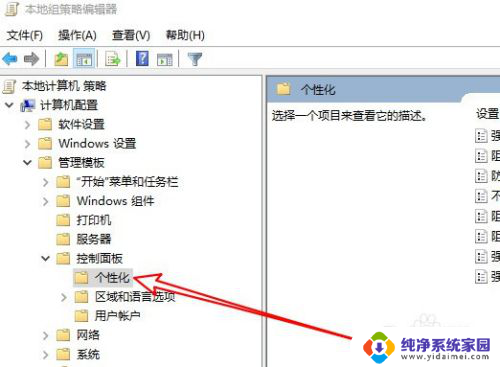
4.然后在右侧的窗口中找到“阻止更改锁屏界面图像和登录图像”的设置项。
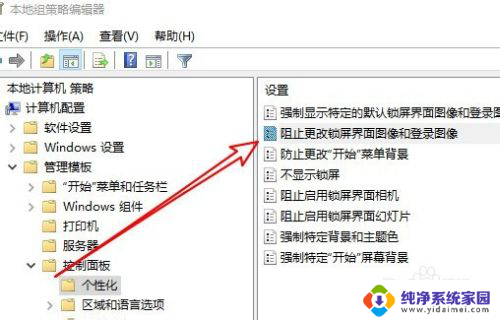
5.右键点击该设置项,在弹出菜单中选择编辑的菜单项。
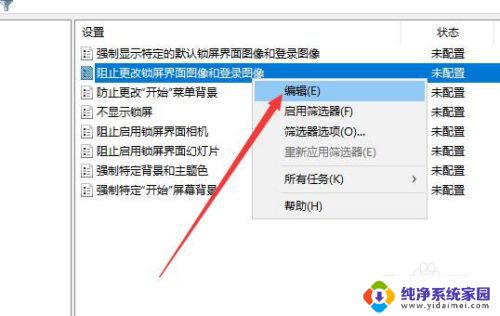
6.接下来在打开的编辑窗口中选择已禁用的选项就可以了。
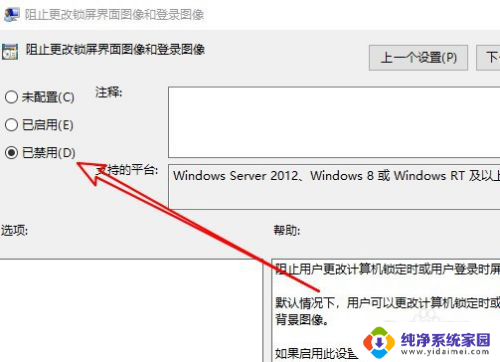
7.总结:
1、右键点击Windows10桌面的开始按钮,在弹出菜单中选择运行的菜单项。2、然后在打开的Windows运行窗口中输入命令gpedit.msc后点击确定按钮。3、接下来在打开的本地组策略编辑器窗口中点击个性化的菜单。4、然后在右侧的窗口中找到“阻止更改锁屏界面图像和登录图像”的设置项。5、右键点击该设置项,在弹出菜单中选择编辑的菜单项。6、接下来在打开的编辑窗口中选择已禁用的选项就可以了。
以上就是为什么无法设置锁屏壁纸的全部内容,如果你也遇到了同样的情况,可以参照以上方法来处理,希望对大家有所帮助。
为什么不可以设置锁屏壁纸 Win10系统无法更改锁屏壁纸怎么办相关教程
- 锁屏换不了壁纸怎么办 Win10系统锁屏壁纸无法设置怎么办
- win10锁屏壁纸更换不了 Win10系统锁屏壁纸无法更换解决方法
- windows10怎么改锁屏壁纸 Win10如何修改锁屏壁纸设置方法
- 锁屏切换壁纸怎么设置 win10锁屏壁纸设置方法
- 换锁屏壁纸是锁屏样式变了 Win10锁屏壁纸自定义设置方法
- 电脑怎么设锁屏壁纸 win10锁屏壁纸自定义设置方法
- 锁屏后的壁纸怎么更换 Win10锁屏壁纸更换方法
- win10设置电脑锁屏壁纸 win10锁屏壁纸设置方法
- 照片如何设置锁屏壁纸 win10锁屏壁纸设置方法详解
- windows设置锁屏壁纸 win10锁屏壁纸如何设置
- 怎么查询电脑的dns地址 Win10如何查看本机的DNS地址
- 电脑怎么更改文件存储位置 win10默认文件存储位置如何更改
- win10恢复保留个人文件是什么文件 Win10重置此电脑会删除其他盘的数据吗
- win10怎么设置两个用户 Win10 如何添加多个本地账户
- 显示器尺寸在哪里看 win10显示器尺寸查看方法
- 打开卸载的软件 如何打开win10程序和功能窗口